Rozpoczęcie prezentacji w programie PowerPoint jest dla wielu użytkowników istotnym zadaniem, które może wydawać się skomplikowane, zwłaszcza dla tych, którzy dopiero zaczynają swoją przygodę z tym narzędziem. W rzeczywistości istnieje kilka prostych metod, które pozwolą na szybkie i efektywne włączenie pokazu slajdów. Niezależnie od tego, czy chcesz zacząć prezentację od początku, czy od konkretnego slajdu, ten artykuł dostarczy Ci niezbędnych informacji, abyś mógł to zrobić bez problemów.
Kluczowe wnioski- Istnieją różne sposoby uruchamiania pokazu, w tym skróty klawiszowe i przyciski w interfejsie.
- Przed rozpoczęciem prezentacji warto dostosować ustawienia, takie jak automatyczne przejścia oraz tryb pełnoekranowy.
- Widok prezentera umożliwia wygodne zarządzanie prezentacją, zwłaszcza gdy korzystasz z dwóch monitorów.
- Skróty klawiszowe ułatwiają nawigację między slajdami, co pozwala na płynniejsze prowadzenie pokazu.
- Dostosowanie ustawień przed prezentacją zwiększa komfort i kontrolę nad przebiegiem pokazu.
Metody uruchamiania pokazu slajdów w PowerPoint dla każdego użytkownika
Rozpoczęcie pokazu slajdów w PowerPoint to kluczowa umiejętność, która w wielu sytuacjach ułatwia prezentowanie informacji. Istnieje kilka metod na to, jak włączyć prezentację PowerPoint, dzięki czemu każdy użytkownik może wybrać najbardziej dogodną dla siebie opcję. Poniżej przedstawiamy zestaw różnych metod, które pomogą Ci w płynny sposób uruchomić pokaz slajdów.| Metoda | Opis |
| Skróty klawiszowe | Umożliwiają szybkie uruchomienie pokazu bez użycia myszki. |
| Przyciski w interfejsie | Wizualne przyciski na ekranie ułatwiają uruchomienie pokazu. |
| Menu kontekstowe | Opcje dostępne po kliknięciu prawym przyciskiem myszy na slajdzie. |
Skróty klawiszowe do szybkiego uruchomienia pokazu slajdów
Skróty klawiszowe są wyjątkowo przydatne, jeśli chcesz szybko rozpocząć prezentację. Klawisz F5 włącza pokaz slajdów od pierwszego slajdu, a użycie Shift + F5 rozpoczyna pokaz od bieżącego slajdu. Te prostsze metody pozwalają zaoszczędzić czas i uczynić prezentacje bardziej płynnymi.
Używanie skrótów klawiszowych w PowerPoint ma wiele zalet, ponieważ pozwala na szybkie przełączanie między slajdami oraz eliminację potrzeby korzystania z myszki. Dodatkowo, Alt + F5 uruchamia prezentację w widoku prezentera, co jest idealne, gdy korzystasz z dwóch monitorów. Tego typu skróty sprawiają, że prezentacja staje się bardziej profesjonalna.
Czytaj więcej: Jak zrobić dyplom w PowerPoint – krok po kroku do perfekcyjnego projektu
Przyciski w interfejsie PowerPoint do uruchamiania prezentacji
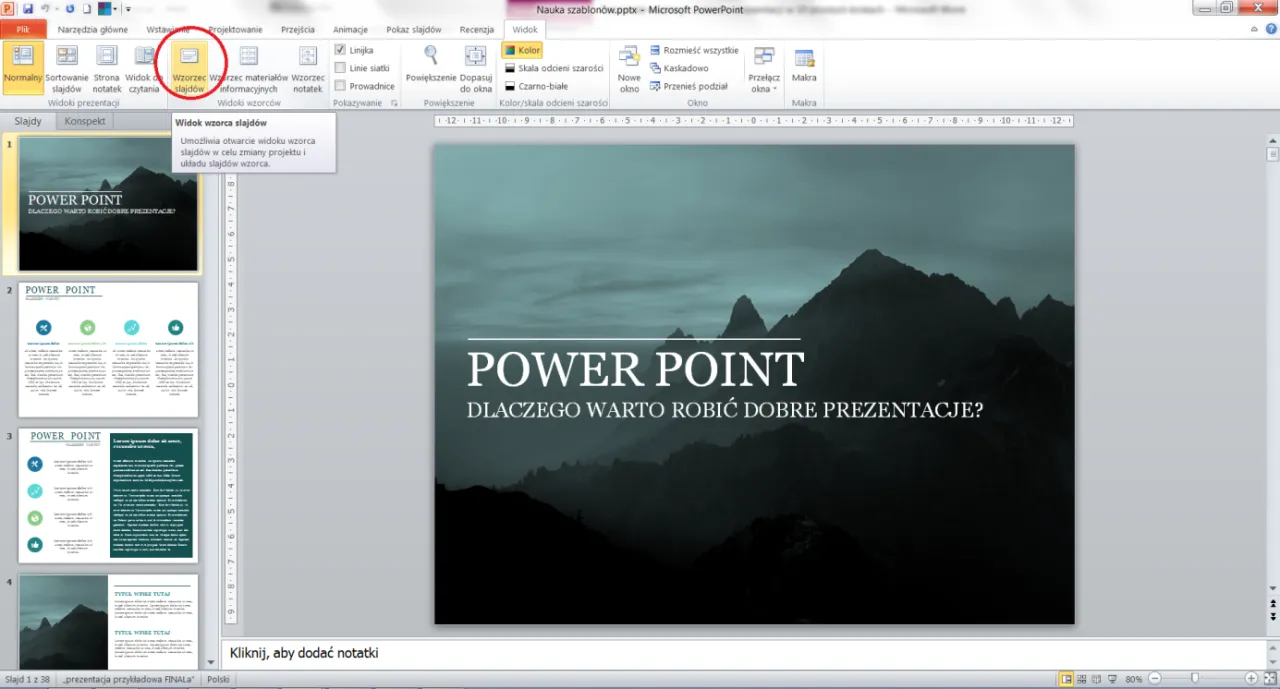
Interfejs PowerPoint oferuje kilka przycisków, które z łatwością umożliwiają uruchomienie pokazu slajdów. Na przykład, zakładka "Pokaz slajdów" zawiera przyciski "Od początku" i "Od bieżącego slajdu", które są niezwykle intuicyjne. To również dobra opcja dla osób, które preferują korzystanie z myszki.
W lewym dolnym rogu okna programu znajduje się miniaturowy przycisk, który również pozwala szybko rozpocząć pokaz. Ponadto, klikając prawym przyciskiem myszy na slajdzie, uzyskasz dostęp do menu kontekstowego, które zawiera wszystkie potrzebne opcje uruchomienia prezentacji. Dzięki tym funkcjom każdy użytkownik może wybrać najbardziej odpowiednią metodę dla siebie.
Ustawienia przed rozpoczęciem prezentacji, które warto skonfigurować
Przed rozpoczęciem pokazu slajdów warto dostosować kilka istotnych ustawień, które zwiększą komfort prezentacji. Poniżej przedstawiam najważniejsze z nich:
- Ustawienie automatycznych przejść między slajdami, co może znacząco poprawić płynność pokazów.
- Włączenie trybu pełnoekranowego, zarówno dla prezentacji online, jak i w salach wykładowych.
- Sprawdzenie ustawień dźwięku, aby upewnić się, że wszystkie efekty audio są aktywne.
- Testowanie sprzętu, w tym projektora czy monitorów, aby uniknąć problemów technicznych.
Automatyczne przejścia slajdów w PowerPoint: jak je ustawić?
Automatyczne przejścia slajdów to funkcja, która pozwala na ustawienie czasu wyświetlania każdego slajdu. Dzięki temu nie musisz co chwilę klikać, a pokaz jest bardziej zautomatyzowany i przystępny. Dla osób prowadzących prezentacje w sposób bardziej swobodny jest to znaczne ułatwienie.Aby ustawić automatyczne przejścia, przejdź do zakładki "Przejścia" w PowerPoint i wybierz odpowiedni czas dla każdego slajdu. Ustawienia te są szczególnie przydatne w przypadku prezentacji automatycznych lub wideo. Pomagają również w lepszym zarządzaniu czasem podczas długich wystąpień.
Jak korzystać z trybu pełnoekranowego podczas prezentacji?
Tryb pełnoekranowy to jedna z najlepszych opcji podczas prowadzenia prezentacji. Dzięki niemu nic nie rozprasza uwagi widzów, a slajdy wypełniają cały ekran. Umożliwia to lepsze skupienie się na treści i zapewnia bardziej profesjonalny odbiór.
Widok prezentera: co to jest i jak go wykorzystać?
Widok prezentera to zaawansowana funkcja, która pozwala na wygodniejsze prowadzenie pokazów slajdów. Umożliwia on korzystanie z notatek, które wyświetlają się tylko dla prowadzącego. Dzięki temu możesz z łatwością przypominać sobie kluczowe informacje, nie pokazując ich publiczności.
Widok ten daje również podgląd następnego slajdu, co pozwala na lepsze zaplanowanie kolejnych kroków prezentacji. Jest to niezwykle przydatne, gdy musisz szybko zareagować na pytania lub zmiany w planie prezentacji. Zdecydowanie warto z niego korzystać, zwłaszcza na większych wydarzeniach.
Kontrola pokazu slajdów: jak zarządzać nawigacją?
Aby móc swobodnie kontrolować pokaz slajdów, warto znać kilka użytecznych skrótów. Dzięki nim przejdziesz między slajdami bez zbędnych problemów. Oto niektóre z najważniejszych:
- Spacja lub Enter – przejście do następnego slajdu.
- Backspace – powrót do poprzedniego slajdu.
- B – na chwilę ukrywa slajdy, co pozwala skupić uwagę publiczności na mówcy.
- W – włącza czarny ekran, co daje chwilę na przemyślenia lub działania w przestrzeni bez prezentacji.
Przygotowanie do prezentacji: co zrobić przed startem?
Przed rozpoczęciem prezentacji warto wykonać kilka istotnych kroków, które pomogą w zapewnieniu sukcesu. Nie zapominaj o przetestowaniu sprzętu, aby mieć pewność, że wszystko działa sprawnie. Oprócz tego, dobrym pomysłem jest zrobienie próbnego wystąpienia przed znajomymi, co pozwoli zredukować stres.
Warto również przeanalizować swoją prezentację i przygotować się na pytania, jakie mogą paść ze strony widowni. Dobre przygotowanie buduje pewność siebie, co jest kluczowe w trakcie wystąpienia. Niezaprzeczalnie, im lepiej się przygotujesz, tym większą masz szansę na sukces.
Częste problemy podczas włączania prezentacji i ich rozwiązania
Czasami podczas przygotowań do prezentacji mogą wystąpić różne problemy, które mogą wpłynąć na przebieg pokazu. Zdarza się, że prezentacja nie uruchamia się lub występują problemy z dźwiękiem. Warto znać kilka powszechnych rozwiązań, które mogą pomóc w takich sytuacjach.
| Problem | Rozwiązanie |
| Prezentacja nie włącza się | Sprawdź połączenia sprzętowe oraz zrestartuj program. |
| Błąd dźwięku | Upewnij się, że dźwięk jest włączony w komputerze oraz w PowerPoint. |
| Problemy z widokiem prezentera | Sprawdź ustawienia wyświetlania, czy są ustawione na dwa monitory. |
Wskazówki na zakończenie: jak skutecznie prowadzić prezentację?
Aby skutecznie prowadzić prezentację, warto pamiętać o kilku dobrych praktykach. Po pierwsze, ćwiczenie jest kluczowe – im więcej razy zaprezentujesz swoją prezentację, tym bardziej pewnie poczujesz się w trakcie wystąpienia. Po drugie, interakcja z publicznością zwiększa zaangażowanie, dlatego warto zadawać pytania lub sięgać po feedback.
Nie zapominaj również o mowie ciała – odpowiednia postawa i kontakt wzrokowy mogą znacznie poprawić odbiór Twojej prezentacji. Również intonacja i modulacja głosu mają wpływ na to, jak Twoje treści są postrzegane. Zastosowanie tych wskazówek pozwoli Ci stać się lepszym mówcą i sprawić, że Twoje prezentacje będą niezapomniane.
Efektywne metody uruchamiania prezentacji w PowerPoint dla każdego
Umiejętność jak włączyć prezentację PowerPoint jest kluczowa dla każdego, kto często występuje publicznie lub prowadzi szkolenia. Artykuł przedstawia różnorodne metody, takie jak skróty klawiszowe czy przyciski w interfejsie, które umożliwiają szybkie i bezproblemowe uruchomienie pokazu slajdów. Zastosowanie tych technik pozwala zaoszczędzić czas i zminimalizować stres związany z rozpoczęciem prezentacji.
Oprócz sposobów uruchamiania pokazu, artykuł zwraca uwagę na istotne ustawienia, które warto skonfigurować przed wystąpieniem, takie jak automatyczne przejścia slajdów i tryb pełnoekranowy. Dzięki nim prezentacja może być bardziej profesjonalna i atrakcyjna dla publiczności. Wspomniano także o widoku prezentera, który znacząco ułatwia zarządzanie pokazywaniem materiału, umożliwiając prezentującemu korzystanie z notatek i podglądu kolejnych slajdów.
Podsumowując, kluczem do sukcesu w prowadzeniu prezentacji jest nie tylko znajomość technik uruchamiania pokazu, ale także odpowiednie przygotowanie i umiejętność interakcji z publicznością. Skuteczne zarządzanie nawigacją oraz znajomość potencjalnych problemów i ich rozwiązań mogą znacząco zwiększyć komfort prowadzenia prezentacji. Wprowadzenie tych wszystkich elementów w życie sprawi, że Twoje wystąpienia będą nie tylko bardziej płynne, ale i efektywne, co z pewnością zostanie docenione przez słuchaczy.





